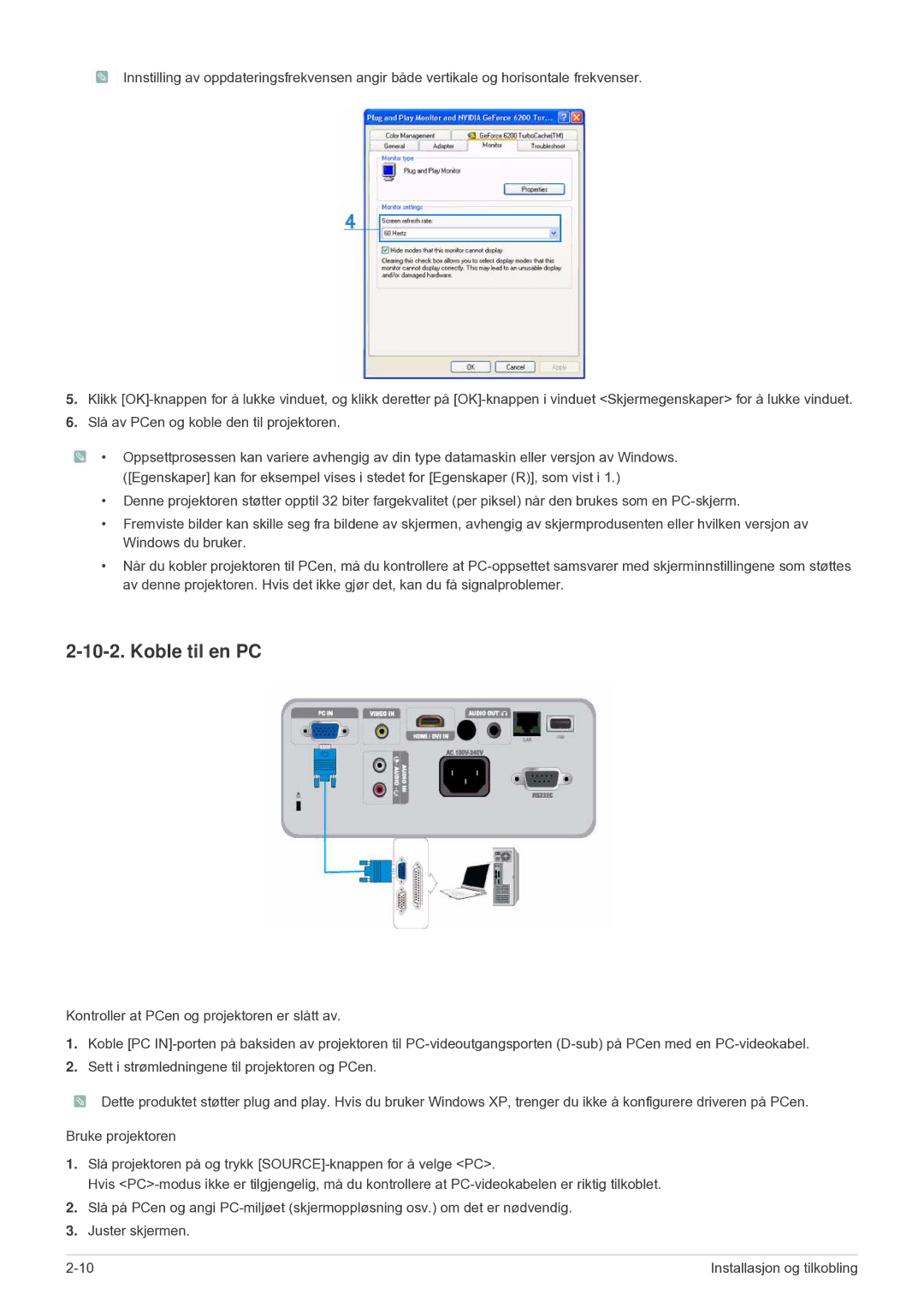![]() Innstilling av oppdateringsfrekvensen angir både vertikale og horisontale frekvenser.
Innstilling av oppdateringsfrekvensen angir både vertikale og horisontale frekvenser.
5.Klikk
6.Slå av PCen og koble den til projektoren.
![]() • Oppsettprosessen kan variere avhengig av din type datamaskin eller versjon av Windows. ([Egenskaper] kan for eksempel vises i stedet for [Egenskaper (R)], som vist i 1.)
• Oppsettprosessen kan variere avhengig av din type datamaskin eller versjon av Windows. ([Egenskaper] kan for eksempel vises i stedet for [Egenskaper (R)], som vist i 1.)
•Denne projektoren støtter opptil 32 biter fargekvalitet (per piksel) når den brukes som en
•Fremviste bilder kan skille seg fra bildene av skjermen, avhengig av skjermprodusenten eller hvilken versjon av Windows du bruker.
•Når du kobler projektoren til PCen, må du kontrollere at
2-10-2. Koble til en PC
Kontroller at PCen og projektoren er slått av.
1.Koble [PC
2.Sett i strømledningene til projektoren og PCen.
![]() Dette produktet støtter plug and play. Hvis du bruker Windows XP, trenger du ikke å konfigurere driveren på PCen.
Dette produktet støtter plug and play. Hvis du bruker Windows XP, trenger du ikke å konfigurere driveren på PCen.
Bruke projektoren
1.Slå projektoren på og trykk
Hvis
2.Slå på PCen og angi
3.Juster skjermen.
Installasjon og tilkobling |